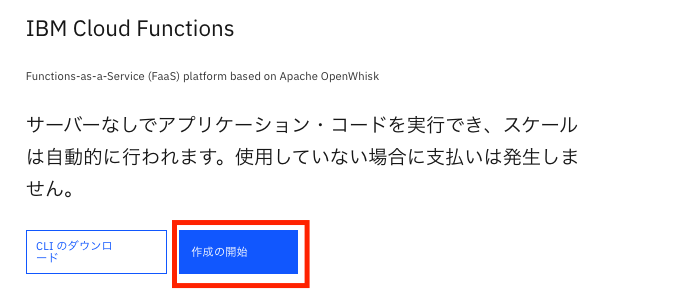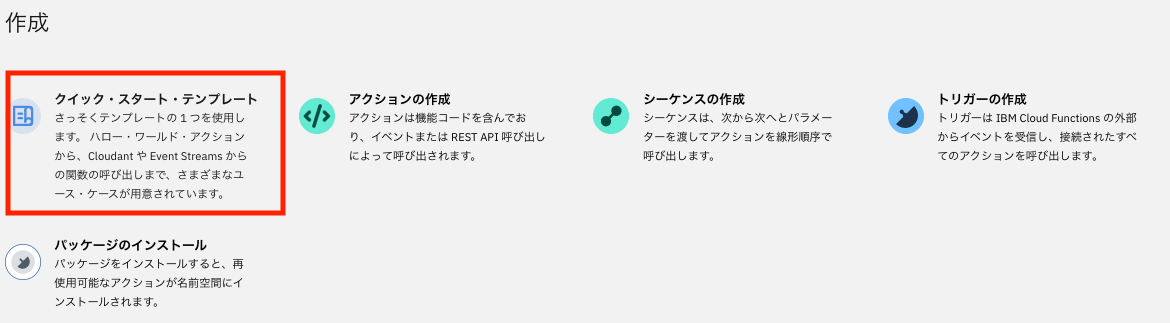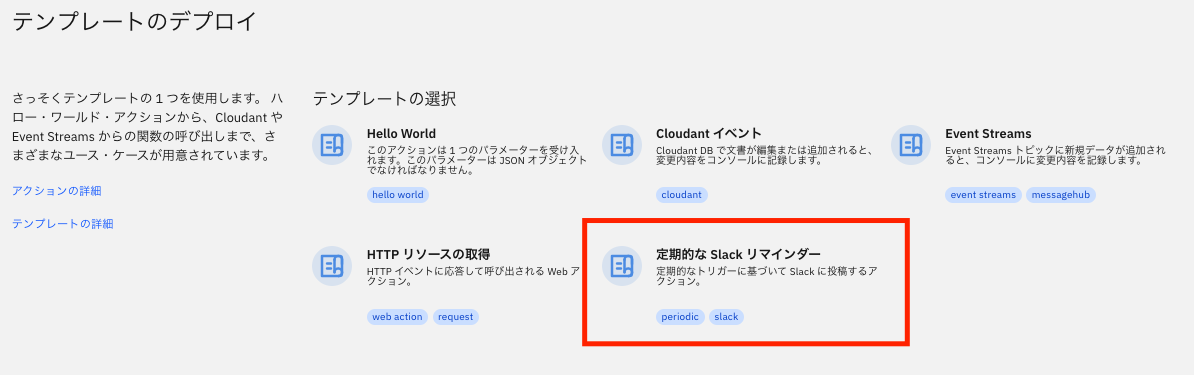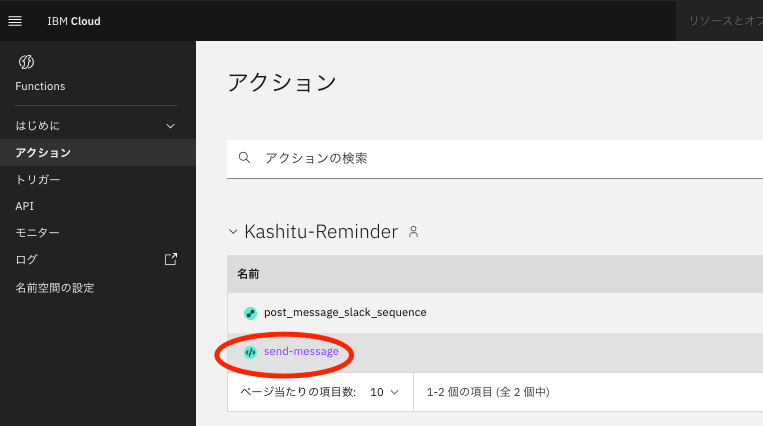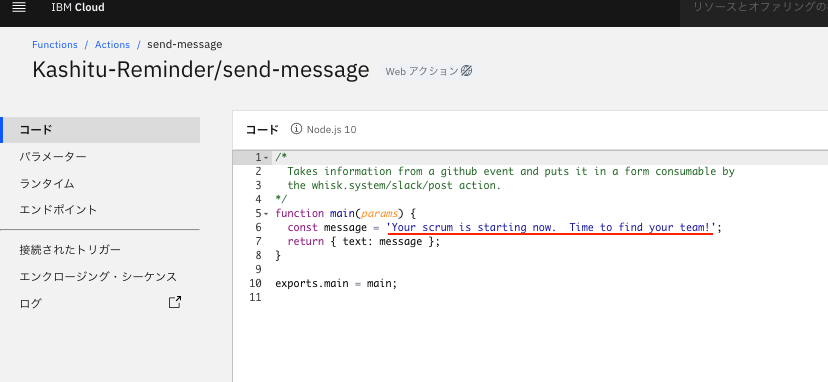※当社は現在、リモートワークが推奨されています。
最近、オフィスが乾くぞ?
暖房とかきいている環境にいると空気が乾燥してきます。当社では大きめの加湿器が常に稼働しているのですが、加湿器のタンクが空になってしまうこともしばしば、、、
というわけで、ある一定時間ごとにタンクの加湿を促すようなメッセージを投稿するSlackbotを作りました。
その名も「加湿くん」![]()
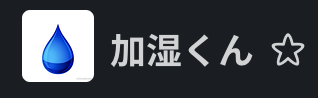
彼(女?)に、毎日12時と17時に加湿用の給水タンクへの補給を促すようなメッセージを送ってもらいます。
IBM Cloud functionsを使おう
実はIBM Cloud functionsには定期的にSlackにメッセージを投稿するためのテンプレートが既に用意されています。
今回はそのガイダンスに従って進めていきます。
functionsを開く
IBM Cloudのポータルにログイン後、検索からfunctionsを選択します。
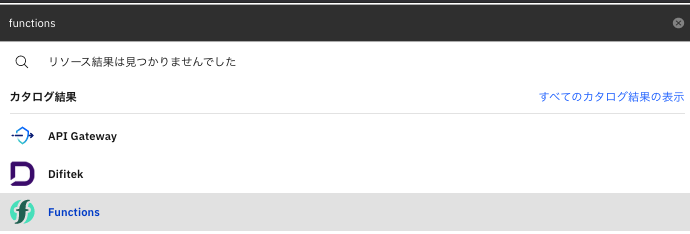
作成の開始
クイックスタートテンプレートを選択
定期的なSlackリマインダーを作成
テンプレートのデプロイ
プロジェクト名の設定とIncomming Webhookの指定
任意のパッケージ名を入力。パラメータにはSlackで取得したIncomming Webhookを設定しましょう。(Incomming Webhookの使い方はこちら)
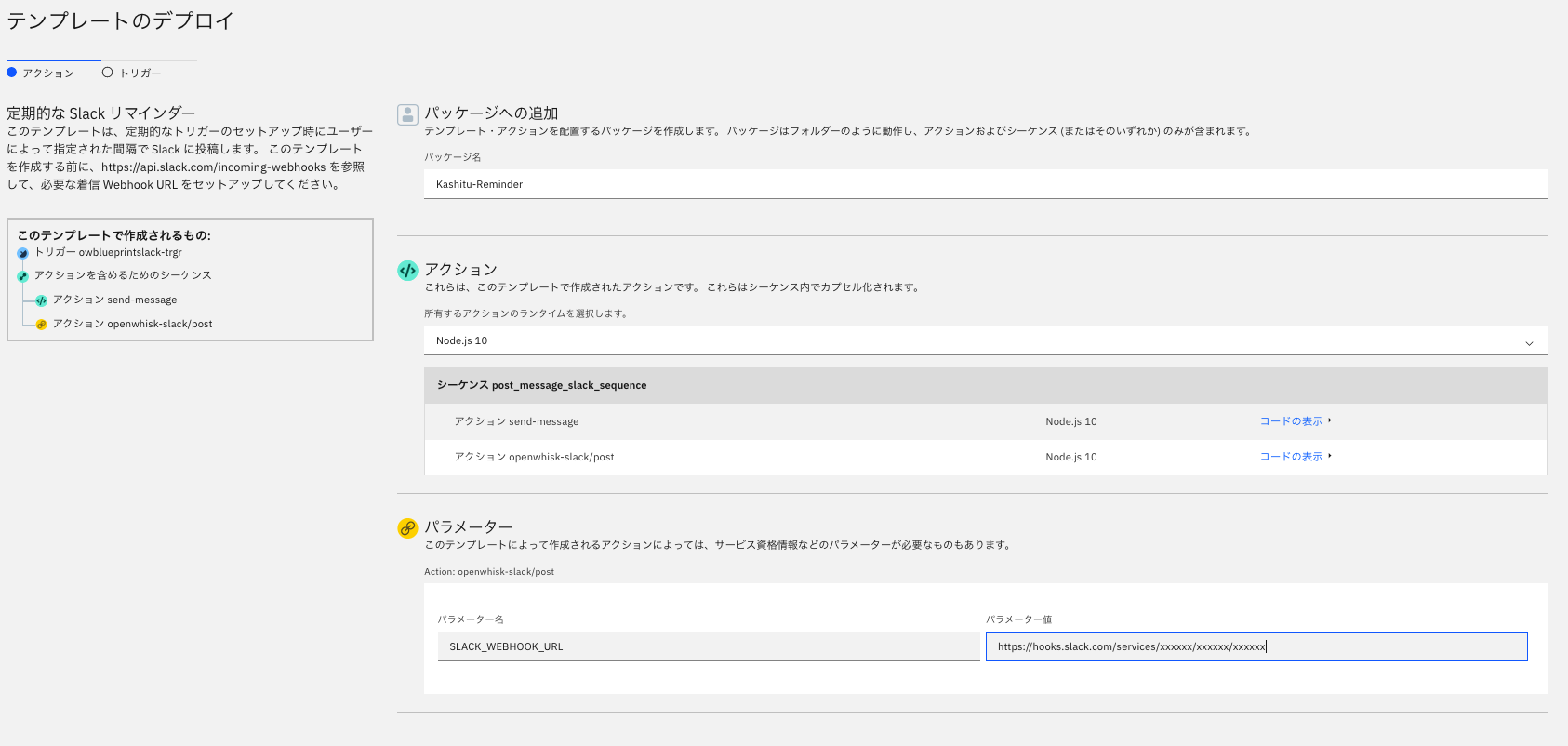
スケジュール入力
下記のGUIから実行したいスケジュールを登録しましょう。時間がUTCであることに注意してください。例えば、正午と17時にスケジュールしたいときはAM3:00とAM8:00にスケジュールする必要があります。
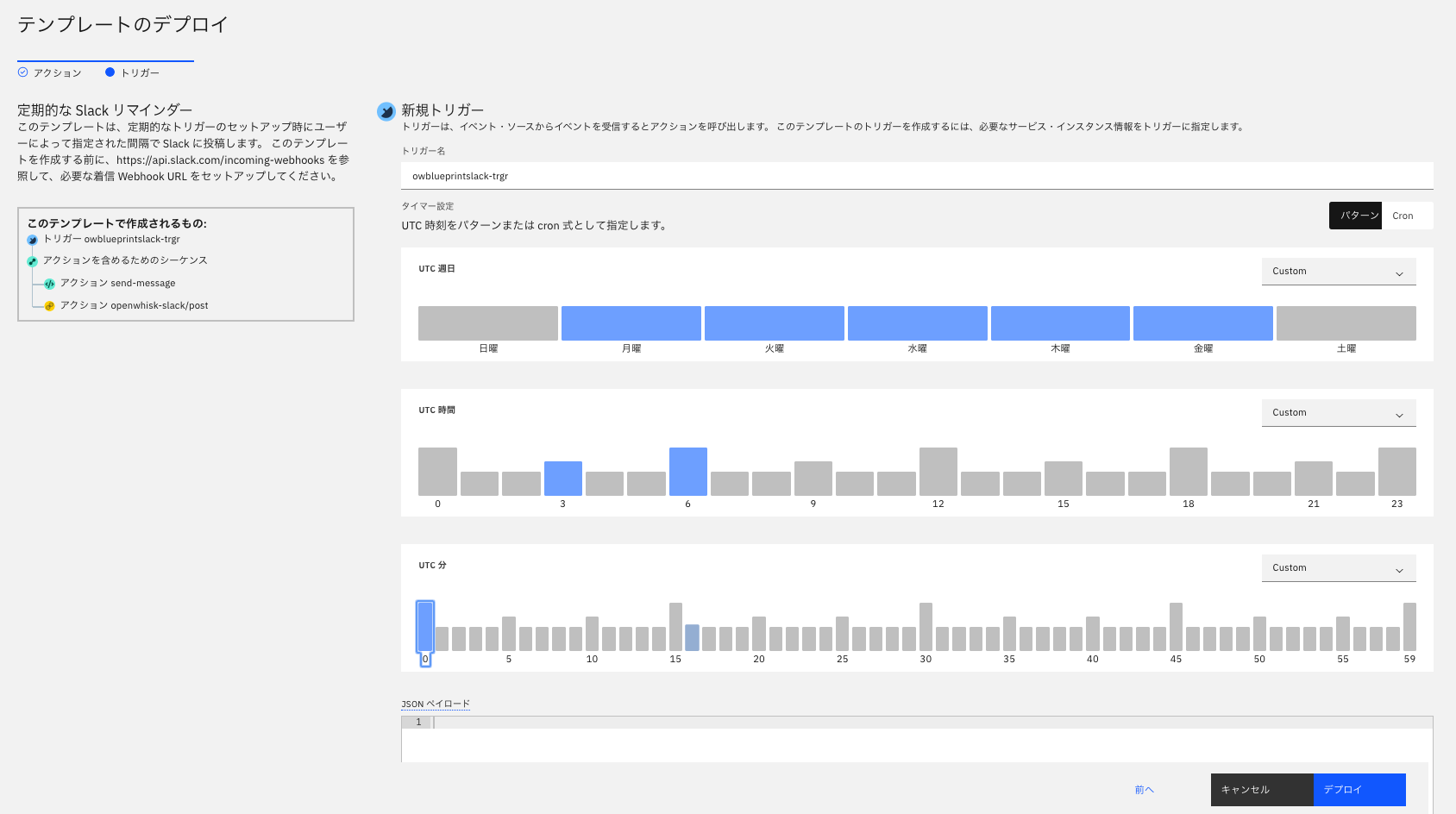
右下のデプロイボタンを押せば完了です!
メッセージのカスタマイズ方法
これにより、時間起動でSlackに自動でメッセージが投稿されるようになりました!

様々なオフィスのリマインダーに、是非是非、ご活用くださいませ!
おまけ
ちなみに、Slackのリマインドで良いじゃん!と思った人はとても鋭い人です![]()
実は裏話がありまして、この「加湿くん」はこの仕組みを作る前に社内の加湿に貢献した人を称えるBotとして存在していました。

これがやがて、Watson Assitantと連携して人格を持ち始め、社員たちに愛でられる(?)ように。

この熱量が社員の皆さんから失われないように、定期的に「加湿くん」からの呼びかけをしようと思ったのがきっかけです。
IBM Championとしては、これをきっかけにIBM Cloudをいろんな人が楽しめるようになるといいなー、と密かに思っていたりもします![]()